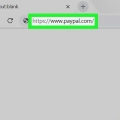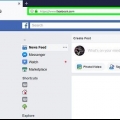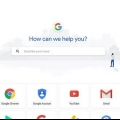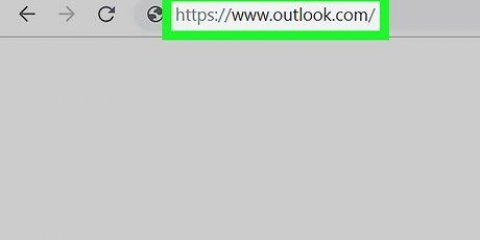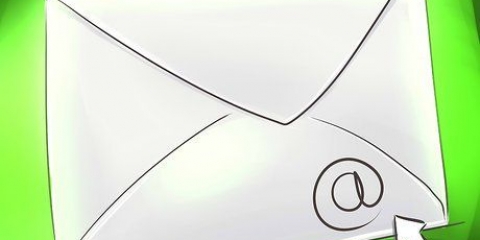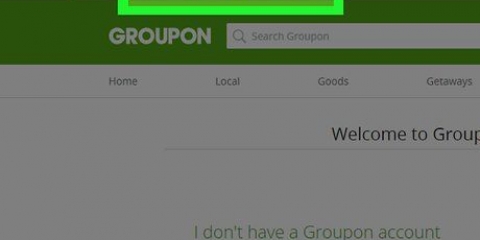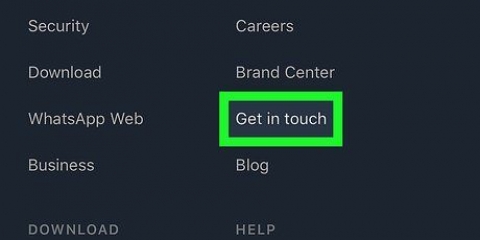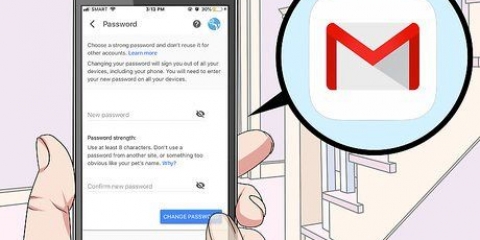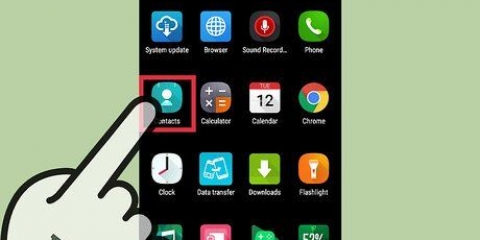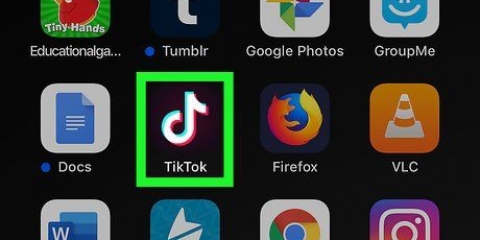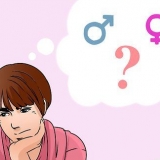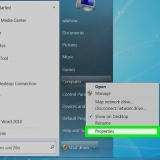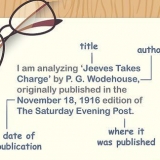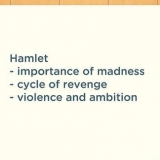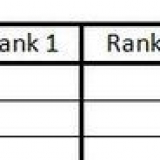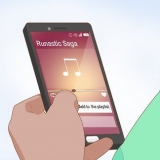Hver adgangskode er unik og midlertidig; adgangskoder udløber efter 60 minutter. Hvis du ikke kan kontakte PayPal, før tidsfristen er udløbet, skal du genstarte processen og få en ny adgangskode, før du prøver igen. Brug af din adgangskode bør fremskynde kontaktprocessen og give dig de svar, du har brug for hurtigere. Men hvis du bruger PayPal som gæst, får du ingen personlig adgangskode. Bare gå til næste trin og ring til Hjælp uden.
Hvis du ringer uden for USA, skal du vælge 1-402-935-2050. Hvis du ringer mandag til fredag, kan du ringe mellem 4.00 og 22.00 (Pacific Time). Hvis du ringer lørdag eller søndag, kan du ringe mellem kl. 06.00 og 20.00 (Pacific Time). Disse tidspunkter kan være anderledes under visse helligdage eller helligdage.
Det anbefales kraftigt at logge ind på din konto, hvis det er muligt. Hvis du ikke har en konto eller har problemer med at logge ind, se afsnittet "Kontakt PayPal via e-mail uden at logge ind" i denne artikel for at lære, hvordan du kontakter PayPal uden at logge ind. 


Underemner er specifikke for deres respektive emner; med andre ord skal du vælge et emne, før formularen viser sin liste over underemner, og disse underemner varierer efter emne. Mulige emner omfatter: Bankkonto/kreditkort PayPal-kredit Forretningsløsninger Tvister Min konto Negativ saldo/restriktioner PayPal Ekstra MasterCard PayPal betalingskort Produkt og funktioner Rapportering af svindel/forbudt brug Send/modtag penge Studerendes konti PayPal MyCash(C)-kort Refusion/Annuller en betaling Fortrolighedspolitik




Selvom du egentlig kun bør bruge det link, hvis du ikke kan logge ind på din PayPal-konto, kan du også prøve at bruge det, hvis du ikke allerede har en konto. Bemærk, at du muligvis også kan se et link til `Kontakt Hjælp som gæst`. Hvis du klikker på dette link, vises telefonnummeret til Hjælpecenteret, og du bliver ikke omdirigeret til en e-mail-formular.


En PayPal-kundeservicerepræsentant skal svare på den e-mailadresse, du har angivet, normalt inden for 1 eller 2 hverdage. Bemærk venligst, at PayPal kun deler kontooplysninger med kontoindehaveren, og de skal bekræfte, at du er kontoindehaver, før de videregiver disse oplysninger.
Kontakt paypal
Indhold
Du kan kontakte PayPal via telefon eller e-mail. Med begge metoder er det nemmest at logge ind på din PayPal-konto, før du starter, men du kan stadig kontakte kundeservice, hvis du ikke kan eller vil gøre det.
Trin
Metode 1 af 3: Kontakt PayPal via telefon

1. Log ind på PayPal. Naviger til PayPal login side og indtast dit brugernavn og adgangskode. Klik på knappen `Log ind` for at logge ind på din konto og blive omdirigeret til oversigtssiden for din konto.
- Hvis du har en PayPal-konto, anbefales det kraftigt at logge ind på den, fordi du hurtigere får hjælp. Du kan dog stadig kontakte PayPal via telefon, hvis du ikke er logget ind eller ikke har en konto.

2. Gå til siden Kontakt. Rul ned til bunden af din oversigtsside og se efter linket "Kontakt" nederst på den side. Klik på det link for at blive omdirigeret til Hjælpecenter.
Bemærk, at linket "Kontakt os" skal være nederst på hver PayPal-side, så du bør kunne navigere til Hjælpecenteret, selvom du ikke er fra din oversigtsside.

3. klik på linket Ring til os. Find linket "Ring til os" nær toppen af hovedsiden i Hjælp. Klik på dette link for at blive henvist til instruktionssiden for telefoniske henvendelser.
Hvis du ikke er logget ind endnu, vil du blive bedt om at gøre det nu. Log ind ved at klikke på knappen `Log ind` eller rul ned til overskriften `Kontakt os som gæst` og klik på `Hjælp som gæst`.

4. Få et engangskodeord. Du vil se ordene `Engangskodeord` på telefonens informationsside. Under disse ord er et tal omgivet af en orange kant. Dette er din personlige adgangskode.

5. Ring til PayPals telefonnummer. Ring til PayPals Hjælpecenter 1-888-221-1161. Når du bliver bedt om det, skal du indtaste din engangsadgangskode (hvis relevant) og fortsætte gennem rullemenuen for at blive dirigeret til en operatør eller det relevante registrerede svar.
Metode 2 af 3: Kontakt PayPal via e-mail ved at logge ind

1. Log ind på PayPal. Besøg PayPal login side. Indtast dit brugernavn og din adgangskode, og klik derefter på knappen `Log ind` for at logge ind på din konto og gå til din oversigtsside.

2. Gå til siden Kontakt. Se efter linket `Kontakt` nederst på din oversigtsside for at blive Hjælpecenter.
Bemærk, at du burde kunne finde linket "Kontakt os" nederst på hver PayPal-side, selvom du ikke er på din oversigtsside på det tidspunkt.

3. klik på linket Email os. Find linket `Send os en e-mail` øverst på siden i Hjælp. Klik på dette link for at blive henvist til hjemmesidens kontaktformular.
Hvis du ikke er logget ind endnu, bliver du bedt om at gøre det nu.

4. Vælg et emne og underemne. Du vil se to rullemenuer på siden `E-mail os`. Vælg et hovedemne fra menuen `Vælg et emne` og vælg derefter et andet underemne fra menuen `Vælg et underemne`.

5. Skriv din besked. Når du har valgt et emne og underemne, vises meddelelsestekstfeltet. Klik inde i feltet og skriv dit spørgsmål, din klage eller kommentar med specifikke detaljer.
Angiv så mange oplysninger som muligt i din besked. Det er meget nemmere for Hjælpecenteret at løse dit problem, hvis du beskriver det i detaljer.

6. Klik på knappen `Send`. Dobbelttjek dit emne, underemne og besked. Hvis alt er i orden, skal du klikke på `Send`-knappen under tekstfeltet for at sende din besked.
En PayPal-kundeservicerepræsentant skal svare på din besked omgående, normalt inden for 1 eller 2 hverdage. Svaret skal sendes til den e-mailadresse, der er knyttet til din PayPal-konto.
Metode 3 af 3: Kontakt PayPal via e-mail uden login

1. Besøg Hjælpecenteret. Besøg PayPal og naviger til det med det samme Hjælpecenter side ved at klikke på linket "Kontakt os" nederst på en hvilken som helst PayPal-side.

2. klik på linket Email os. Find linket `Send os en e-mail` øverst på hovedsiden i Hjælp. Klik på dette link for at blive henvist til den rigtige side.
Du vil blive bedt om at logge ind; det anbefales at gøre det, hvis det er muligt. Men hvis du ikke er i stand til at logge ind på en konto, skal du fortsætte til næste trin.

3. Gå til kontaktformularen for gæster. Hvis du ikke er i stand til at logge ind på din PayPal-konto eller ønsker at fortsætte som gæst af andre årsager, skal du klikke på linket `Har problemer med at logge ind`?` under overskriften `Kontakt os som gæst`.

4. Indtast dine kontaktoplysninger. Du skal indtaste dit fornavn, efternavn og e-mailadresse i henholdsvis de tre første tekstfelter på kontaktformularen `Problemer med at logge ind?’
Hvis du har en PayPal-konto, men ikke kan logge ind på nuværende tidspunkt, bedes du bruge det navn og den e-mail, der er knyttet til den konto, når du udfylder formularen.

5. Skriv din besked. Når du har angivet dine kontaktoplysninger, skal du klikke i tekstboksen `Besked` og indtaste dit komplette spørgsmål eller problem.
Angiv så mange detaljer som muligt, når du udfylder denne formular, så PayPal kan løse problemet hurtigt og effektivt.

6. tryk på knappen Sende. Tjek, om dine oplysninger er korrekte, og klik derefter på `Send`-knappen under kontaktformularen for at sende din besked.
Tips
- Hvis du modtager en mistænkelig e-mail fra en kilde, der hævder at være PayPal, skal du videresende denne e-mail til [email protected]. Hjælpecenteret vil gennemgå indholdet af beskeden og fortælle dig, om det er ægte eller falsk.
- Overvej venligst at tjekke FAQ-sektionen af Hjælpecenter tjek PayPal for aktuelle varer, før du e-mailer eller ringer til PayPal, især hvis du har et relativt generelt spørgsmål. Dette giver dig normalt et hurtigere svar.
Artikler om emnet "Kontakt paypal"
Оцените, пожалуйста статью
Populær